Защо компютърът не вижда видеокартата?
Графичният адаптер, инсталиран в компютъра, заедно с централния процесор и RAM, играе една от най-важните роли в осигуряването на здравето на цялата система, превръщайки графичното изображение в паметта на компютъра, за да показва информация на монитора като видео сигнал. Но защо тогава при закупуване на по-модерен ускорител компютър не вижда новата видеокарта или престава да възприема информация за предварително инсталираната? Има много причини, които ще бъдат обсъдени по-късно. Отделно ще бъдат засегнати основните методи за премахване на последиците от такива ситуации.
Защо компютърът не вижда видеокартата: ново оборудване
Като цяло, ако разгледаме новия графичен ускорител от гледна точка на хардуера, който е ъпгрейд на компютърната система, трябва незабавно да обърнем внимание на няколко задължителни условия.

Първо, както и всеки друг хардуер, видеокартата няма да работи без подходящите драйвери. В случая, когато компютърът не вижда видеокартата дори при условие, че идва с диск с драйвери, които изглеждат напълно нормални, може би причината е, че има несъвместимост на модерен ускорител с остаряла дънна платка. Същото се отнася и за остарелите версии на самите операционни системи или техните „тромави“ неофициални сглобки. Понякога има ситуации, при които компютърът не вижда видеокартата само поради неправилно зададени параметри на видео изхода и графичния интерфейс в основната входно / изходна система на BIOS (UEFI) или защото неговият фърмуер е остарял.
Но всичко това важи изключително за основните причини за естеството на програмата. Но не всички потребители обръщат внимание на правилното инсталиране на графичния адаптер и неговата връзка с дънната платка чрез специални слотове. Разбира се, днес съединителите на картите и платките са направени по такъв начин, че е почти невъзможно да се допусне грешка при поставяне на карта в съответния слот. Но понякога има физическо увреждане на оборудването, да не говорим за прашните контакти.
Компютърът спря да вижда видеокартата: защо?
Но само по горните причини често случаят не е ограничен. Също така се случва компютърът да не реагира на инсталираното оборудване, което до определен момент е работило без проблеми.
Защо компютърът престава да вижда видеокартата? Може да има няколко опции. Може би имаше "рали" на водачите, или те трябва да бъдат актуализирани. Може би няма контакт, когато свързвате педала на газта към дънната платка поради прах и мръсотия. Освен това, когато компютърът не вижда инсталираната видео карта, не трябва да пренебрегвате вирусното въздействие, което може да бъде насочено към графичния адаптер.
Какво първо да обърнете внимание?
Както виждате, причините за такива провали могат да бъдат доста. Сега директно за това какво да правите, ако компютърът не вижда видеокартата.
Преди всичко, ако е възможно, отворете системния блок и го почистете от прах. Вярно е, че тази опция е подходяща главно за стационарни системни единици. При лаптопите ситуацията е по-сложна.

Ако връзката е наред, трябва да проверите съвместимостта на дънната платка и новия инсталиран ускорител. Можете да откриете модела на дънната платка с помощта на специализирани програми като CPU-Z или да използвате секцията за системна информация, наречена чрез конзолата Execute, като използвате командата msinfo32. Допълнителна информация трябва да се търси в интернет (на сайта на производителите на оборудване най-добре). Ако се открие такова несъответствие, ще трябва да смените видеокартата или дънната платка (не се дава трета).
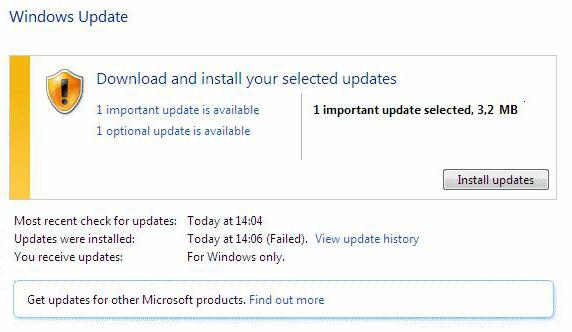
Също така обърнете внимание на операционната система. За официалните сборки е препоръчително да инсталирате всички важни актуализации чрез "Център за актуализиране", като зададете ръчното им търсене. Но понякога въпросът не може да се ограничава само до такива примитивни мерки.
Инсталиране на драйвери
Тъй като компютърът не вижда видеокартата, това може да означава неправилно инсталиране на драйверите или тяхното отсъствие. В същото време в “Device Manager” няма графичен адаптер.
Трябва да инсталирате драйверите или от диска, който идва с покупката, или да изтеглите драйвера от уебсайта на производителя, като използвате хардуерно търсене на марка.
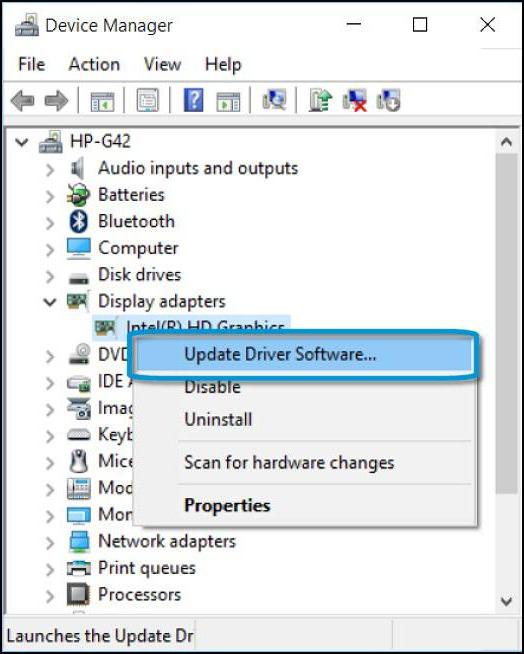
Ако ускорителят е маркиран с жълт маркер като неизвестно устройство (или системата го разпознава, но не работи), можете просто да опитате да актуализирате драйвера чрез контекстното меню или секцията със свойства. Като допълнителна мярка можете да използвате автоматични програми за обновяване на драйвери (например драйвер Booster, Slim Drivers или DriverPack Solution на най-новите версии).
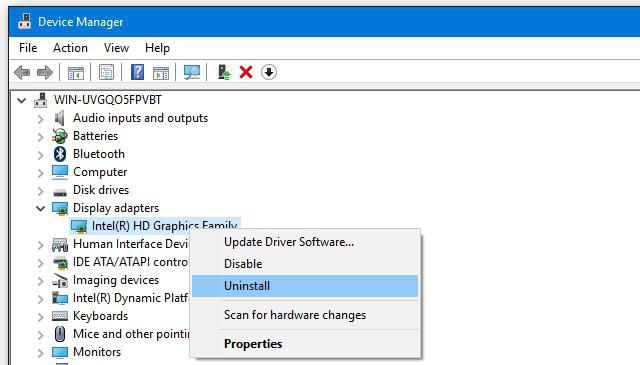
Забележка: понякога може да се наложи да премахнете напълно старите драйвери или дори самото устройство.
Промяна на настройките на BIOS
Ако компютърът не вижда видеокартата след извършване на горните стъпки, трябва да въведете настройките на BIOS и да рестартирате към раздела, отговорен за графичния режим (VGA, Видео, Основен дисплей и т.н.).
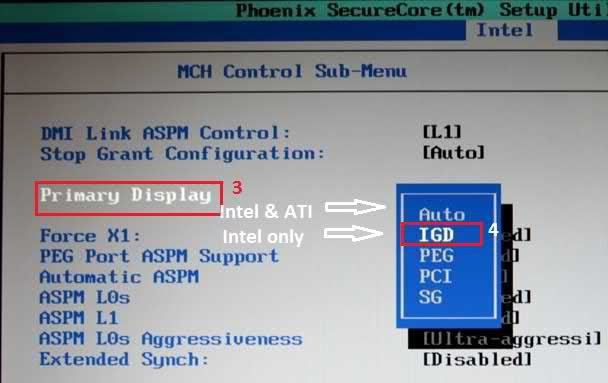
В зависимост от вида на графичния ускорител, трябва да зададете типа на използваната шина (PCI, SG, AGP, IGD, PEG).
След запазване на настройките (F10) ще се рестартира. Ако видеокартата е определена в BIOS, операционната система ще се стартира. Ако няма разпознаване на ниво първична система, ще се появи грешка и режимът на настройка ще трябва да се промени (характеристиките на използваната шина трябва да бъдат посочени в техническата документация за закупеното оборудване).
Инсталиране на специални приложения и повторно инсталиране на драйвери
Но ето още едно интересно нещо. Отзивите на потребителите в мрежата предполагат, че има друг метод, който ви позволява да инсталирате или актуализирате драйвери, ако Windows упорито отказва да ги открие в собствената си база данни.
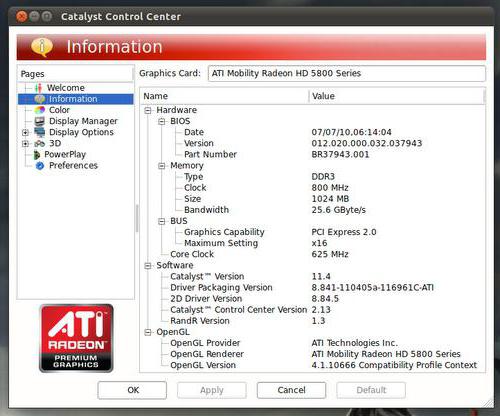
В този случай първо трябва да инсталирате помощна програма за управление на вашия компютър (например за Radeon адаптери, това е програмата ATI Catalyst). След като съответният софтуер бъде инсталиран успешно, когато се опитате да инсталирате или актуализирате драйверите, системата трябва да определи метода за търсене на локалния компютър като метод за инсталиране. Практиката показва, че този метод е много ефективен.
Какво може да бъде повече?
По принцип, в момента това са основните методи, които позволяват "да се изведе видеокартата от сенките". В някои случаи (когато са изложени на вируси) може да се наложи цялостно сканиране на системата. Понякога може да има недостиг на напрежение към ускорителя. Ще трябва да проверите характеристиките на захранването и ако е необходимо - да го замените. Може би самата видео карта е в неработно състояние. Той трябва да бъде инсталиран на друг компютър и да провери функционалността там. Ако всичко е наред, проблемът ще трябва да погледне в дънната платка.